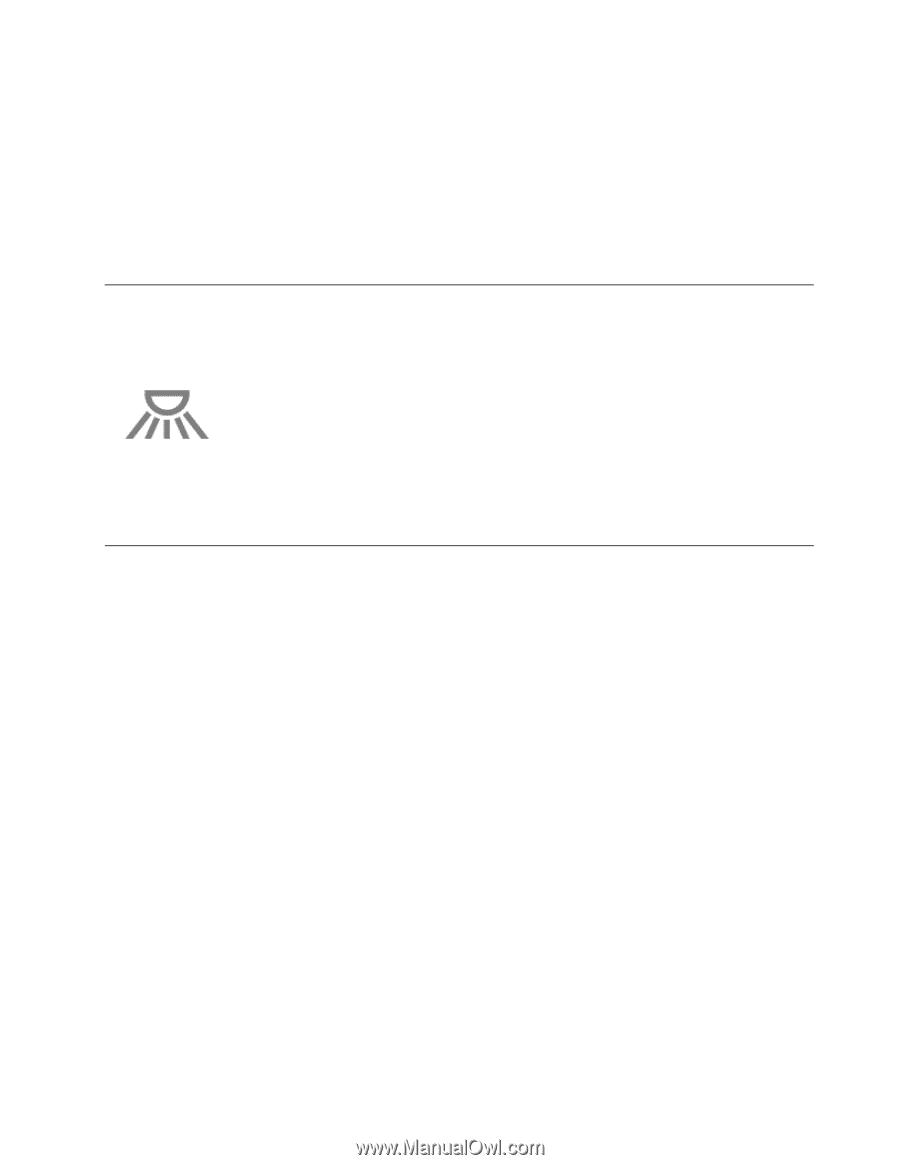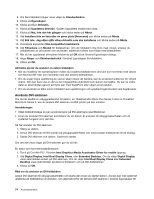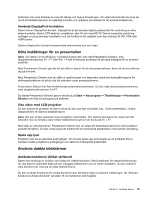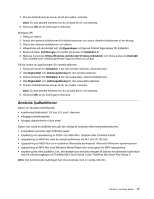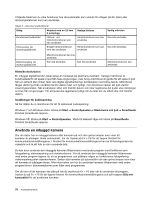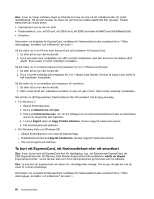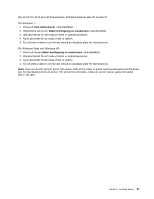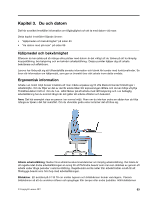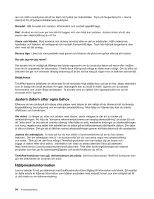Lenovo ThinkPad X220i (Swedish) User Guide - Page 97
Använda funktionen ThinkLight, Använda Media Card Reader, Sätt in ett ExpressCard, ett
 |
View all Lenovo ThinkPad X220i manuals
Add to My Manuals
Save this manual to your list of manuals |
Page 97 highlights
Konfigurera kamerainställningar Du kan konfigurera kamerainställningarna efter dina önskemål. Du kan t.ex. justera kvaliteten på videoutsignalen från kameran. För att ändra kamerainställningarna gör du på följande sätt: 1. Tryck på Fn+F6. Fönstret för kommunikationsinställningar öppnas. 2. Klicka på knappen Hantera inställningar. Fönstret Communications Utility öppnas. 3. I fönstret Communications Utility kan du anpassa kamerainställningarna efter dina önskemål. Använda funktionen ThinkLight Du kan använda datorn även när ljusförhållandena inte är de bästa om du aktiverar funktionen ThinkLight. Du kan belysa tangentbordet genom att aktivera ThinkLight. Det gör du genom att trycka på Fn+PgUp. Anm: Använd inte datorn i mörker under längre perioder. Det är skadligt för ögonen. Anm: ThinkLight finns inte på modellerna ThinkPad X220 Tablet och X220i Tablet. Använda Media Card Reader Beroende på modell kan datorn ha en ExpressCard-kortplats för ett 54 mm brett kort, en kortplats för Media Card Reader, eller en smartkortläsare. Om datorn har en kortplats för Media Card Reader fungerar den med följande kort: • SD-kort • SDHC-kort • SDXC-kort • MultiMediaCard (MMC) Anmärkningar: • Din dator kan inte använda funktionen CPRM för SD-kortet. • När du överför data till eller från ett flashmediekort, som t.ex. ett SD-kort, ska du inte sätta datorn i vänte- eller viloläge förrän dataöverföringen är klar. Om du gör så riskerar du att data skadas. Mer information om ExpressCards, Smart Cards och flashmediekort finns i följande rubriker: • "Sätt in ett ExpressCard, ett flashmediekort eller ett smartkort" på sidan 79. • "Ta bort ett ExpressCard, ett flashmediekort eller ett smartkort" på sidan 80. Sätt in ett ExpressCard, ett flashmediekort eller ett smartkort Obs: Sätt inte in ett ExpressCard när datorn är i vänteläge eller viloläge. Om du gör det kanske det inte går att växla till normalt arbetsläge. Kapitel 2. Använda datorn 79